- โปรแกรมฟรี EaseUS
- Data Recovery Wizard Free
- Todo Backup Free
- Partition Master Free
Daisy updated on Jun 14, 2025 to การกู้คืนไฟล์จาก Mac
สาเหตุที่ทำให้ Mac ไม่สามารถตรวจสอบดิสก์เริ่มต้นระบบได้
เมื่อ macOS แสดงข้อความ " ไม่สามารถตรวจสอบดิสก์เริ่มต้นระบบได้ โปรดลองอีกครั้งหรือเลือกดิสก์เริ่มต้นระบบอื่น" มักจะปรากฏเป็นการแจ้งเตือนที่สำคัญระหว่างการบูตระบบหรือเมื่อเรียกใช้ฟังก์ชันปฐมพยาบาลของ Disk Utility ความล้มเหลวในการตรวจสอบนี้จะเกิดขึ้นเมื่อ macOS ตรวจพบความไม่สอดคล้องของดิสก์ที่ทำให้ทำงานตามปกติไม่ได้ สาเหตุที่เป็นไปได้หลายประการอาจทำให้เกิดปัญหานี้:
- ⚠️การเสียหายของระบบไฟล์: ทั้ง APFS และ HFS+ สามารถพัฒนาความเสียหายของไดเร็กทอรีจากการปิดระบบที่ไม่เหมาะสม ซึ่งแสดงข้อผิดพลาดเช่น "โครงสร้างโหนดไม่ถูกต้อง "
- ⚠️ความล้มเหลวของดิสก์ทางกายภาพ: เซกเตอร์เสียหรือข้อผิดพลาด SMART จะส่งคำเตือนเช่น "ดิสก์กำลังจะล้มเหลว" ซึ่งจำเป็นต้องเปลี่ยนทันที
- ⚠️การหยุดชะงักในการอัปเดต: การอัปเดต macOS ที่ล้มเหลวจะทิ้งไฟล์ระบบบางส่วนไว้ ซึ่งทำลายผนึกการเข้ารหัสบน Apple Silicon Mac ในระหว่างการตรวจสอบการบูต
- ⚠️การปิดระบบที่ไม่เหมาะสม: การรีสตาร์ทโดยบังคับจะทำให้คอนเทนเนอร์ APFS เสียหาย โดยมักจะสร้างโฟลเดอร์ /DamagedFiles ขึ้นมา
การตรวจสอบคือการตรวจสอบความสมบูรณ์แบบหลายชั้นของ macOS ที่ตรวจสอบข้อมูลเมตาของระบบไฟล์ โครงสร้างไดเร็กทอรี และซีลการเข้ารหัส (สำหรับไดรฟ์ที่มีเครื่องหมาย)
เมื่อกระบวนการนี้ล้มเหลว macOS จะบล็อกการเริ่มต้นระบบเพื่อป้องกันการสูญเสียข้อมูล แม้ว่าผู้ใช้มักจะมองว่าเป็นอุปสรรคที่สร้างความไม่สะดวกมากกว่าจะเป็นมาตรการป้องกัน นั่นคือสาเหตุที่คุณพบปัญหาดิสก์ เริ่มต้นระบบของ Mac นี้
หากคุณจำเป็นต้องสร้างสำเนาของดิสก์เริ่มต้นของคุณเพื่อกู้คืนข้อมูล ให้ลองใช้ EaseUS Data Recovery Wizard สำหรับ Mac ซึ่งสามารถช่วยให้คุณกู้คืนข้อมูลในโหมดการกู้คืนได้
วิธีแก้ไขไม่สามารถตรวจสอบดิสก์เริ่มต้นระบบบน Mac ได้ | 4 วิธี
ในส่วนนี้ เราจะแนะนำแนวทางการแก้ไขปัญหาต่างๆ ตั้งแต่การปฐมพยาบาลเบื้องต้น ไปจนถึงคำสั่ง Terminal ขั้นสูงและการติดตั้งระบบใหม่ ช่วยให้คุณกู้คืนความสามารถในการบูตของ Mac ได้ในขณะที่ยังรักษาข้อมูลเอาไว้ ตอนนี้ มาเริ่มกันเลย!
วิธีที่ 1. แก้ไขดิสก์เริ่มต้นระบบไม่ได้รับการยืนยันด้วยความช่วยเหลือเบื้องต้น
เนื่องจากรหัสข้อผิดพลาดดิสก์เริ่มต้นระบบนี้ คุณจึงไม่สามารถบูตเครื่อง Mac ได้ตามปกติ ดังนั้น จึงจำเป็นต้องแก้ไขปัญหานี้ใน โหมดการกู้คืนของ Mac
- Intel Macs: รีสตาร์ทเครื่องและกด Command+R ค้างไว้จนกระทั่งโลโก้ Apple ปรากฏขึ้น
- Apple Silicon: กดปุ่มเปิด/ปิดค้างไว้ > เลือก "ตัวเลือก" > คลิก "ดำเนินการต่อ"
ขั้นตอนที่ 1. เลือก "Disk Utility"
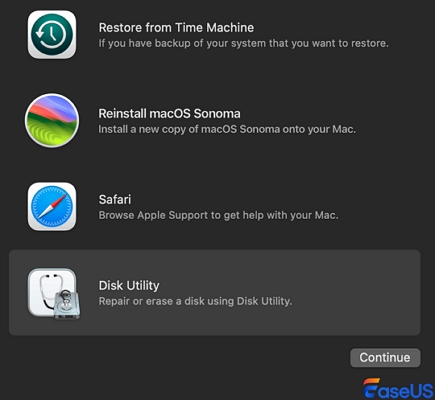
ขั้นตอนที่ 2. เลือกดิสก์เริ่มต้นของคุณ (ดิสก์เริ่มต้นโดยปกติจะเป็น Macintosh HD) > คลิก "ปฐมพยาบาล"

หากตัวเลือกปฐมพยาบาลใช้งานได้ คุณจะเห็นข้อความ "การดำเนินการเสร็จสมบูรณ์" ซึ่งหมายความว่าความเสียหายเล็กน้อยได้รับการแก้ไขแล้ว
อย่างไรก็ตาม ข้อผิดพลาด เช่น "การจัดสรรขอบเขตที่ทับซ้อนกัน" บ่งชี้ถึงความเสียหายร้ายแรงที่ต้องมีการซ่อมแซมขั้นสูง คุณสามารถดำเนินการตามวิธีแก้ปัญหาถัดไปได้
วิธีที่ 2 เรียกใช้คำสั่งเทอร์มินัลเพื่อแก้ไขดิสก์เริ่มต้นระบบไม่ได้รับการตรวจสอบ
วิธีนี้ยังต้องทำในโหมดการกู้คืนด้วย:
ขั้นตอนที่ 1. ในโหมดการกู้คืน ให้เปิด "Terminal" จากยูทิลิตี้
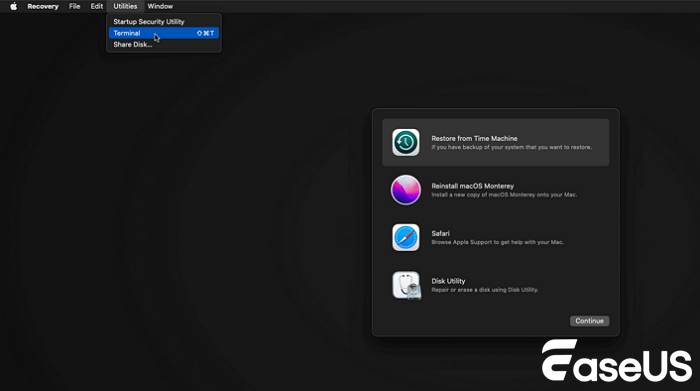
ขั้นตอนที่ 2. ในหน้าต่าง Terminal ให้ใส่คำสั่งต่อไปนี้:
- diskutil verifyVolume / เพื่อวินิจฉัยปัญหา
- diskutil repairVolume / เพื่อแก้ไขข้อผิดพลาด
- หากไม่สามารถติดตั้งได้: ให้ใช้ diskutil mount force / ก่อน
คุณสามารถแชร์วิธีบรรทัดคำสั่งขั้นสูงนี้บนโซเชียลมีเดียเพื่อช่วยให้ผู้ใช้ Mac คนอื่นแก้ไขข้อผิดพลาดดิสก์เริ่มต้นระบบนี้ได้
วิธีที่ 3. รีเซ็ต NVRAM/SMC
การรีเซ็ต NVRAM/SMC สามารถแก้ไขปัญหาของ Mac เช่น การเลือกดิสก์เริ่มต้นไม่ถูกต้อง ปัญหาความละเอียดของจอภาพ ปัญหาเกี่ยวกับพลังงาน/แบตเตอรี่ ความเร็วพัดลมผิดปกติ และการทำงานผิดปกติของอุปกรณ์ต่อพ่วง
NVRAM จัดการการตั้งค่าระบบ (ระดับเสียง, โซนเวลา) ในขณะที่ SMC จัดการฟังก์ชันฮาร์ดแวร์ (พลังงาน, ความร้อน, LED) การรีเซ็ตเหล่านี้ไม่ส่งผลต่อข้อมูลผู้ใช้แต่จะคืนค่าการกำหนดค่าเริ่มต้น
สำหรับ Intel Macs:
- NVRAM: รีสตาร์ท > กด Option+Command+P+R ค้างไว้ 20 วินาที
- SMC: ปิดเครื่อง > กด Shift+Control+Option+Power ค้างไว้ 10 วินาที
สำหรับแอปเปิ้ลซิลิกอน
- NVRAM จะรีเซ็ตโดยอัตโนมัติ SMC ไม่สามารถใช้ได้
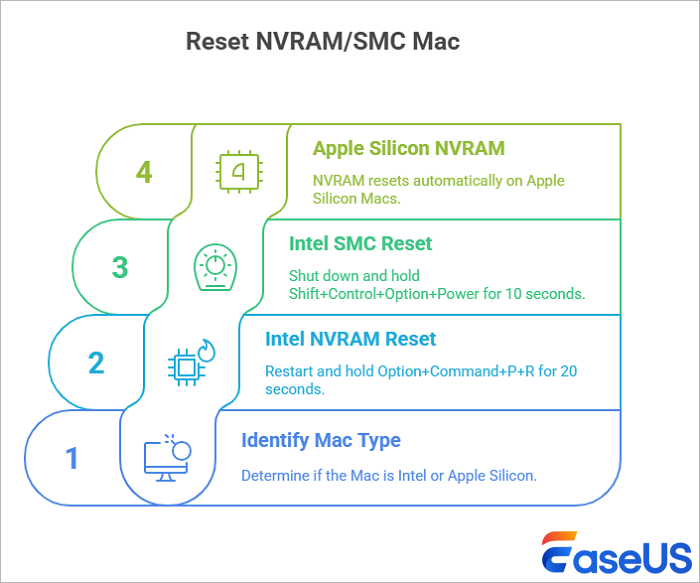
วิธีที่ 4. ติดตั้ง macOS ใหม่เพื่อแก้ไขไม่สามารถตรวจสอบดิสก์เริ่มต้นระบบ Mac ได้
การลบข้อมูลและติดตั้ง Mac ใหม่ เป็นวิธีที่มีประสิทธิภาพในการแก้ไขปัญหาการเริ่มต้นระบบของ Mac แต่คุณควรทราบว่าหลังจากติดตั้งใหม่แล้ว คุณจะสูญเสียข้อมูลบน Mac ของคุณ ดังนั้นขอแนะนำให้คุณสำรองข้อมูล Mac ของคุณไว้ล่วงหน้า
ขั้นตอนที่ 1 ในโหมดการกู้คืน ให้เลือกติดตั้ง macOS ใหม่
ขั้นตอนที่ 2. มีสองวิธีในการติดตั้งใหม่:
- การติดตั้งใหม่มาตรฐาน: เก็บรักษาข้อมูลผู้ใช้ขณะแทนที่ไฟล์ระบบ (เหมาะสำหรับความเสียหาย)
- ลบและติดตั้ง: ล้างดิสก์ทั้งหมด (ใช้เฉพาะในกรณีที่ Disk Utility ล้มเหลว)
ขั้นตอนที่ 3. ทำตามคำแนะนำ ต้องมีการเชื่อมต่ออินเทอร์เน็ตเพื่อดาวน์โหลด macOS
วิธีการกู้คืนข้อมูลจากดิสก์เริ่มต้นระบบที่ไม่ผ่านการตรวจสอบบน Mac
| ⚠️ คำเตือน: กู้คืนข้อมูลเสมอ ก่อนที่จะพยายามซ่อมแซมดิสก์หรือติดตั้ง macOS ใหม่! |
ดิสก์เริ่มต้นที่ไม่ได้รับการตรวจสอบมักจะอยู่ในสภาพเสียหาย ความเสียหายส่งผลต่อไฟล์แค็ตตาล็อก/ตารางพาร์ติชั่นที่สำคัญ และการเสื่อมสภาพของฮาร์ดแวร์หรือไฟฟ้าดับจะทำลายโครงสร้างลอจิก
คุณสามารถดาวน์โหลด EaseUS Data Recovery Wizard สำหรับ Mac เพื่อกู้คืนข้อมูลจากดิสก์เริ่มต้นระบบ Mac ที่ไม่ทำงาน
- ✅ กู้คืนข้อมูลจากดิสก์ที่ไม่ได้ติดตั้ง/เสียหายโดยตรง
- ✅ รองรับ การกู้คืนฮาร์ดไดรฟ์ Mac ในโหมดการกู้คืนหรือผ่านการสแกนภาพดิสก์
- ✅ กู้คืนข้อมูลโดยอัตโนมัติจาก Mac ที่ไม่สามารถบูตได้ โดยไม่ต้องใช้ทักษะการกู้คืนขั้นสูง
ตรวจสอบบทช่วยสอนต่อไปนี้เพื่อคืนค่าข้อมูลจากดิสก์เริ่มต้นที่ไม่สามารถบูตได้ในโหมดการกู้คืน:
ขั้นตอนที่ 1. เปิดซอฟต์แวร์ EaseUS ในโหมดการกู้คืน
เลือก "Utilities > Terminal" จากเมนูบนสุด แล้วป้อนคำสั่ง sh กด "Return" รอให้แอปพลิเคชันเปิดขึ้นมา ซึ่งจะใช้เวลาหลายนาที

หมายเหตุ: หากเทอร์มินัลแสดงข้อความ "ไม่มีไฟล์หรือไดเร็กทอรีดังกล่าว" หรือ "ไม่สามารถแก้ไขโฮสต์ได้" คุณควรตรวจสอบว่าบรรทัดคำสั่งที่คุณป้อนสะกดถูกต้องหรือไม่ ตรวจสอบให้แน่ใจว่า Mac ของคุณมีการเชื่อมต่ออินเทอร์เน็ตที่เสถียร และยืนยันว่าเวอร์ชัน macOS ของคุณไม่ต่ำกว่า macOS 10.15
ขั้นตอนที่ 2 เลือกระดับเสียงบนฮาร์ดไดรฟ์ Mac ของคุณ
เลือกไดรฟ์ที่จัดเก็บข้อมูลที่สูญหายของคุณ และคลิก "ค้นหาไฟล์ที่สูญหาย" ซอฟต์แวร์ EaseUS จะค้นหาข้อมูลที่สามารถกู้คืนได้ทั้งหมดบนไดรฟ์ที่เลือกได้อย่างรวดเร็ว
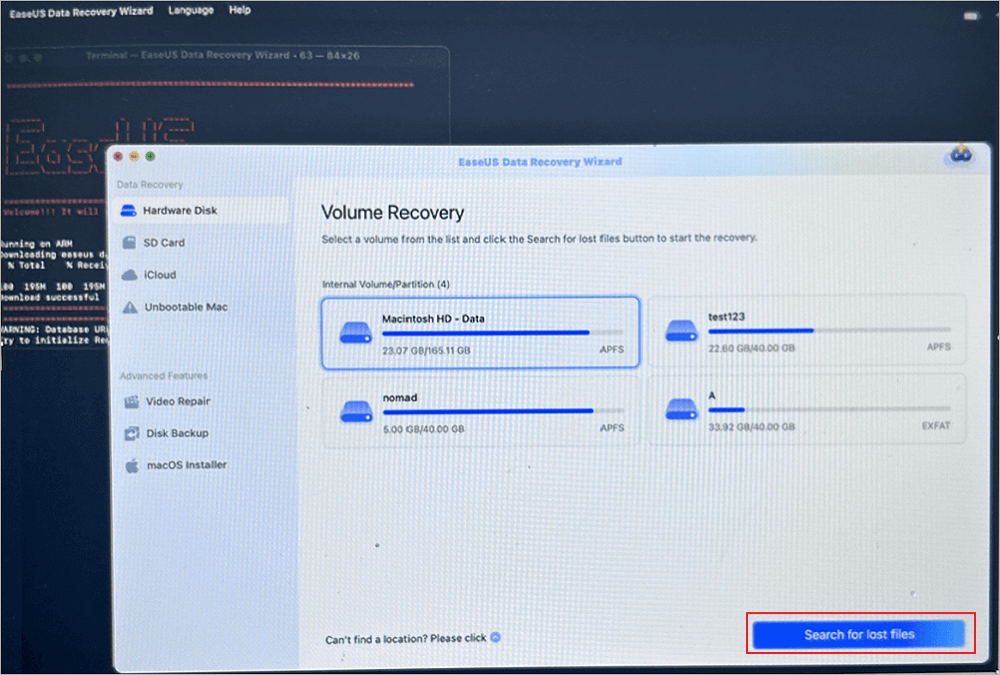
ขั้นตอนที่ 3. เลือกข้อมูลที่สูญหายที่คุณต้องการ
ซอฟต์แวร์ EaseUS จะจัดหมวดหมู่ข้อมูลที่กู้คืนได้ซึ่งสแกนแล้วตามประเภทไฟล์และเส้นทางการจัดเก็บ ค้นหาข้อมูลที่คุณต้องการโดยคลิก "ประเภท" หรือ "เส้นทาง" ในแผงด้านซ้าย จากนั้นทำเครื่องหมายในช่องหน้าข้อมูลที่คุณต้องการกู้คืน
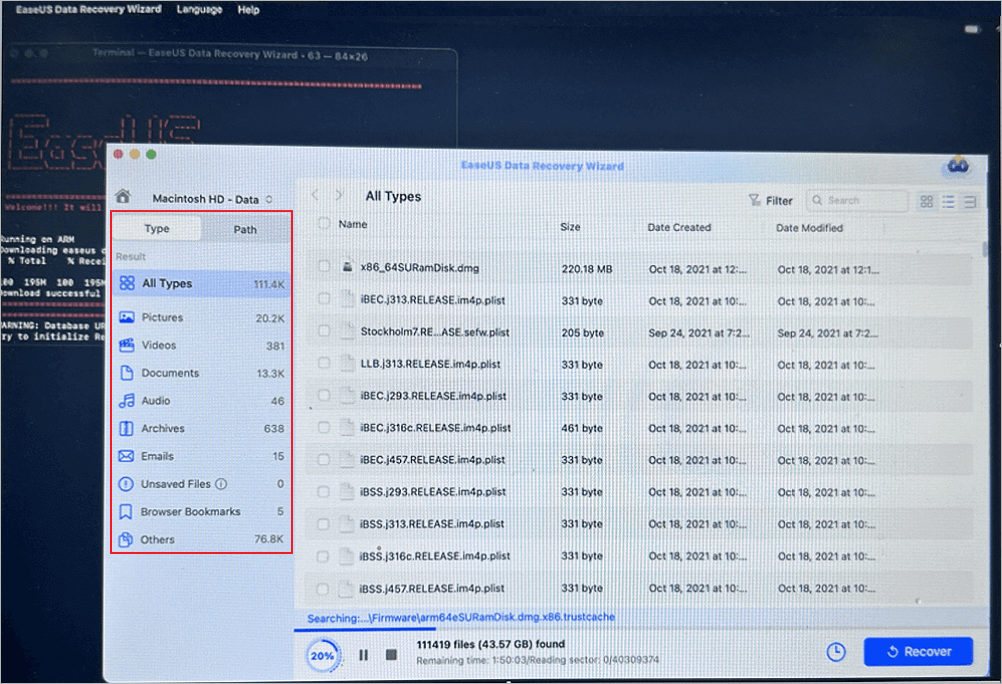
ขั้นตอนที่ 4. กู้คืนและบันทึกข้อมูลบนดิสก์ภายนอก
คลิกปุ่ม "กู้คืน" จากนั้นจะมีหน้าต่างป๊อปอัปปรากฏขึ้นพร้อมข้อความว่า "กรุณาเลือกตำแหน่งเป้าหมายที่จะบันทึก" เลือกดิสก์ภายนอกเป็นตำแหน่งจัดเก็บข้อมูลใหม่ที่กู้คืนมา
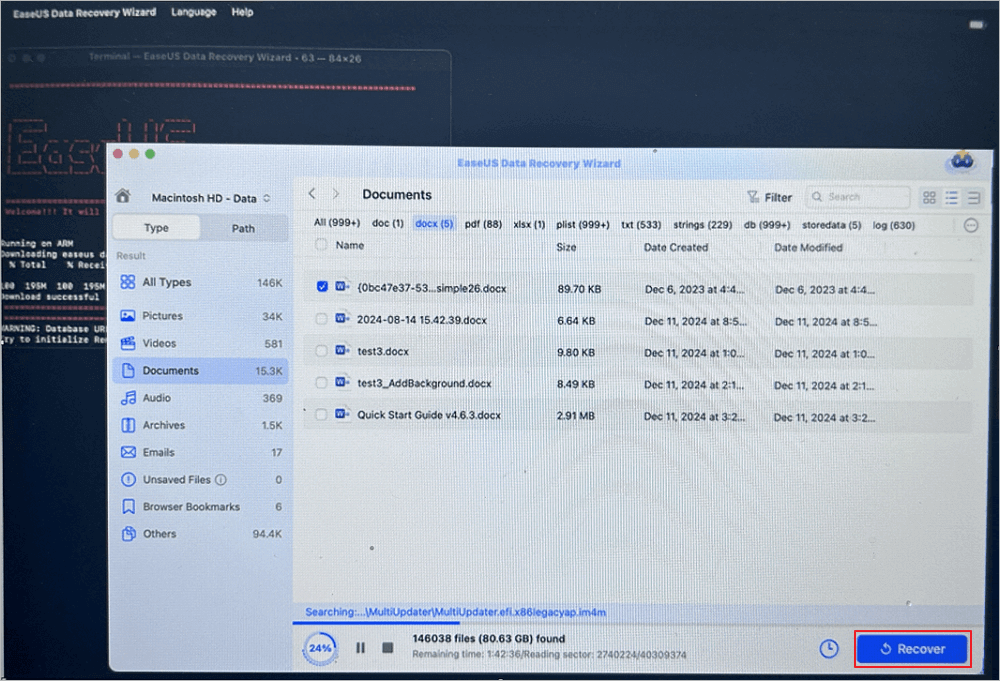
หากได้รับความเสียหายทางร่างกายอย่างรุนแรง ควรปรึกษาผู้เชี่ยวชาญด้านการฟื้นฟู คุณสามารถแชร์แผนการฟื้นฟูนี้บนโซเชียลมีเดียเพื่อช่วยเหลือเพื่อนๆ ได้มากขึ้น!
บทสรุป
เมื่อ Mac ของคุณแสดงข้อความ "ไม่สามารถตรวจสอบดิสก์เริ่มต้นระบบได้" แสดงว่ามีปัญหาระบบไฟล์หรือฮาร์ดแวร์ที่สำคัญ ใช้โปรแกรมปฐมพยาบาลเบื้องต้นของ Disk Utility เพื่อซ่อมแซม และใช้คำสั่ง Terminal เพื่อแก้ไขขั้นสูง หากเกิดความล้มเหลวอย่างต่อเนื่อง ให้ติดตั้ง macOS ใหม่ หรือรีเซ็ต NVRAM/SMC ควรให้ความสำคัญกับซอฟต์แวร์กู้คืนข้อมูล เช่น EaseUS Data Recovery Wizard สำหรับ Mac เสมอ ก่อนที่จะดำเนินการแก้ไขขั้นเด็ดขาด หากปัญหายังคงมีอยู่ ให้ปรึกษาฝ่ายสนับสนุนของ Apple หรือพิจารณาเปลี่ยนฮาร์ดแวร์
คำถามที่พบบ่อยเกี่ยวกับดิสก์เริ่มต้นระบบ Mac ไม่สามารถตรวจสอบได้
1. จะทำอย่างไรหากฉันลบดิสก์เริ่มต้นระบบ Mac โดยไม่ได้ตั้งใจ?
หากคุณ ลบ Macintosh HD โดยไม่ได้ตั้งใจ ให้เข้าสู่ macOS Recovery ทันที (กด Command+R ค้างไว้ขณะเริ่มต้นระบบ) ใช้ Disk Utility เพื่อตรวจสอบความสมบูรณ์ของดิสก์ หากกู้คืนไม่ได้ ให้ติดตั้ง macOS ใหม่ผ่านโหมดการกู้คืนโดยไม่สูญเสียไฟล์ส่วนบุคคล สำหรับกรณีร้ายแรง ให้ใช้การกู้คืนข้อมูลสำรอง Time Machine
2. ทำไมการเลือกดิสก์เริ่มต้นบน Mac ถึงแสดงว่าว่างเปล่า
สิ่งนี้จะเกิดขึ้นหากดิสก์เสียหาย ไม่ได้ติดตั้ง หรือไม่มีระบบ macOS ที่ถูกต้อง รีเซ็ต NVRAM หรือตรวจสอบยูทิลิตี้การรักษาความปลอดภัยการเริ่มต้นระบบ
3. ฉันจะแก้ไขปัญหาไม่มีดิสก์เริ่มต้นระบบบน Mac ได้อย่างไร
บูตเข้าสู่โหมดการกู้คืน เรียกใช้ First Aid ใน Disk Utility หากล้มเหลว ให้ติดตั้ง macOS ใหม่ หากมีปัญหาเกิดขึ้น ให้รีเซ็ต NVRAM/SMC หรือลบ/ฟอร์แมตดิสก์ใหม่
บทความที่เกี่ยวข้อง
-
[ฟรี] EaseUS Data Recovery Wizard สำหรับ Mac 11.8 Torrent/Serial Key
![author icon]() Daisy/2024-09-29
Daisy/2024-09-29 -
วิธีการยกเลิกการลบถังขยะบน Mac เพื่อกู้คืนไฟล์ที่ถูกลบ
![author icon]() Daisy/2025-05-28
Daisy/2025-05-28
-
ประวัติเวอร์ชันการเรียกดูเป็นสีเทาบน Mac หรือไม่? 3 วิธีแก้ไขเพื่อกู้คืนข้อมูล!
![author icon]() Daisy/2024-09-26
Daisy/2024-09-26 -
วิธีกู้คืนไฟล์ต่างๆที่ถูกลบ หลังจากทำการล้างถังขยะแล้ว บน Mac
![author icon]() Suchat/2024-09-13
Suchat/2024-09-13
EaseUS Data Recovery Wizard
กู้คืนข้อมูลที่ถูกลบได้อย่างมีประสิทธิภาพ รวมกู้คืนข้อมูลจากฮาร์ดไดรฟ์ (hard drives) ที่เสียหายหรือถูกฟอร์แมต (format)
ดาวน์โหลดสำหรับ PCดาวน์โหลดสำหรับ Mac
